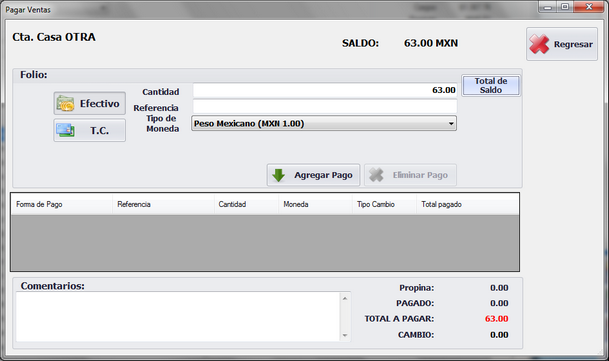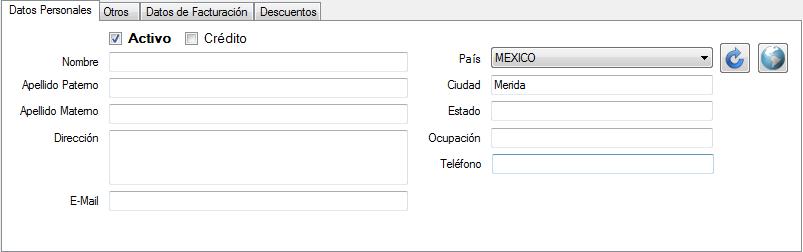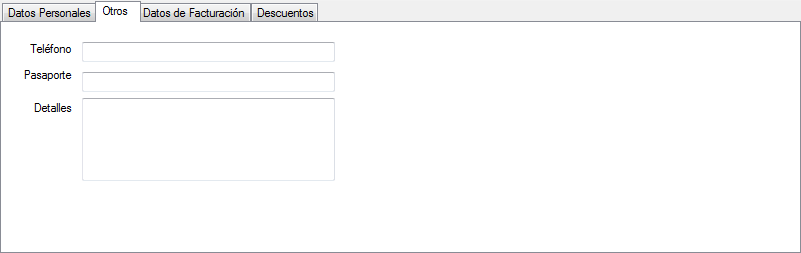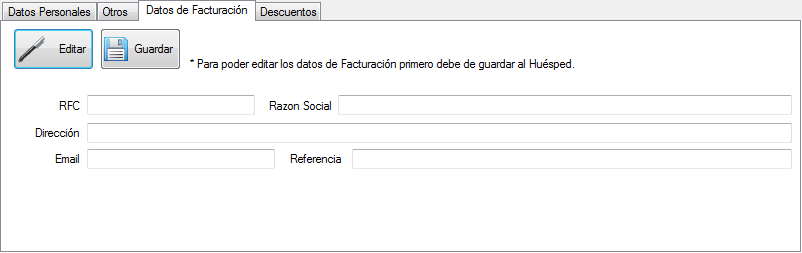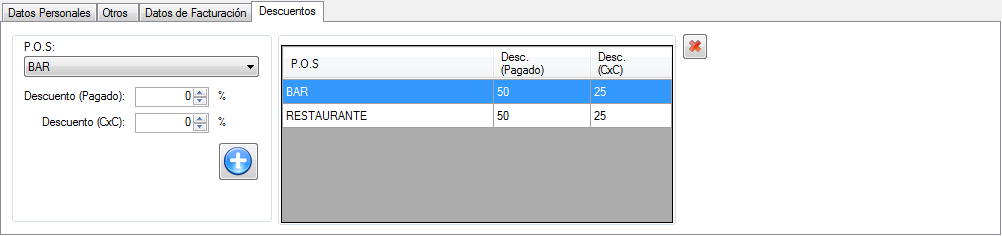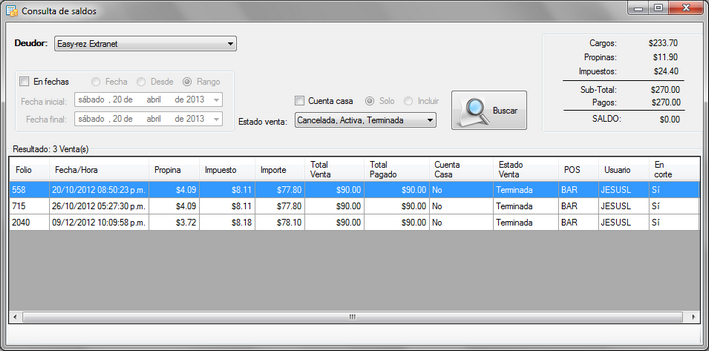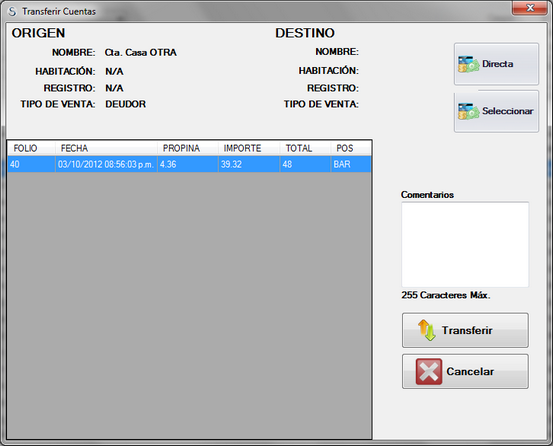|
En esta sección podrá ingresar a sus Deudores estos son personas que nos e encuentran hospedadas en el hotel pero pueden consumir en sus puntos de venta, ya sea otorgandoles un crédito o por medio de ventas directas, a continuación le presentamos el proceso para ingresarlos al catálogo de Deudores.
Este apartado se encuentra en Menú > Hospedaje > Deudores, obtendrá una ventana como la siguiente.
Como ingresar los datos de un Deudor
| • | Ingrese la información que le solicita en cada una de las pestañas siguientes: |
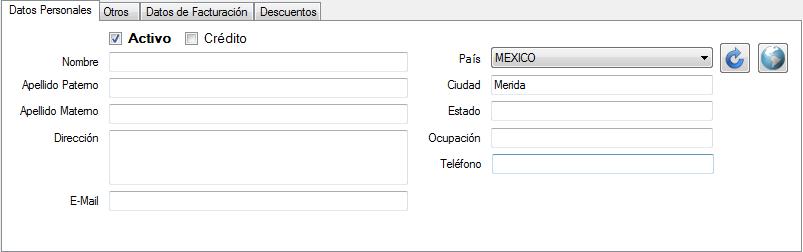
| • | Ingrese el nombre, apellido paterno y materno |
| • | Escriba el correo electrónico del huésped |
| • | A través del combo seleccione el país donde radica |
| o | Para realizar una búsqueda rápida seleccione Buscar País  y éste lo enviará al catálogo de países y éste lo enviará al catálogo de países |
| o | Si en el catálogo de países agrego uno nuevo, presione el botón Refrescar lista de Países  |
| • | Indique el nombre de la ciudad y estado |
| • | Ingrese el número telefónico |
|
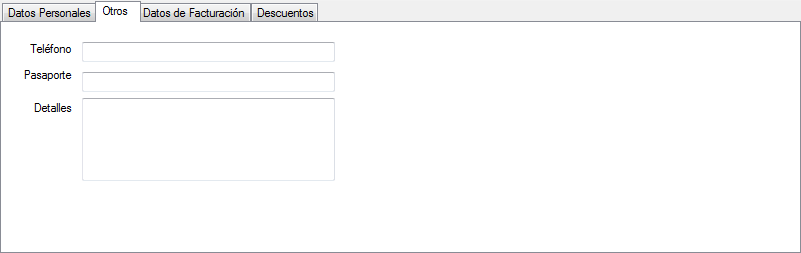
| • | Ingrese el teléfono del huésped |
| • | Ingrese algún detalle del registro |
|
 NOTA: NOTA:
| • | Para poder editar los datos de facturación primero debe guardar al huésped |
|
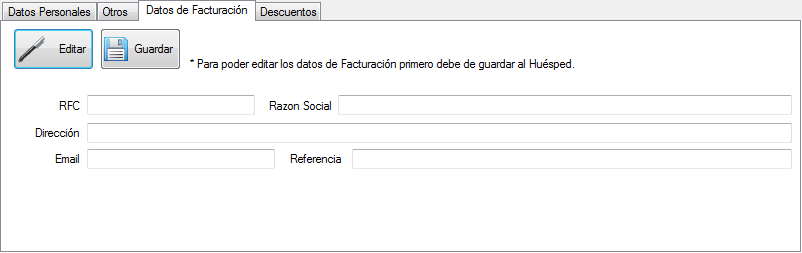
| • | Presione el botón  |
| • | Ingrese alguna referencia (opcional) |
| • | Al finalizar presione el botón  |
|
Configure a través de esta pestaña los descuentos que desea aplicarle a cada Deudor por punto de venta.
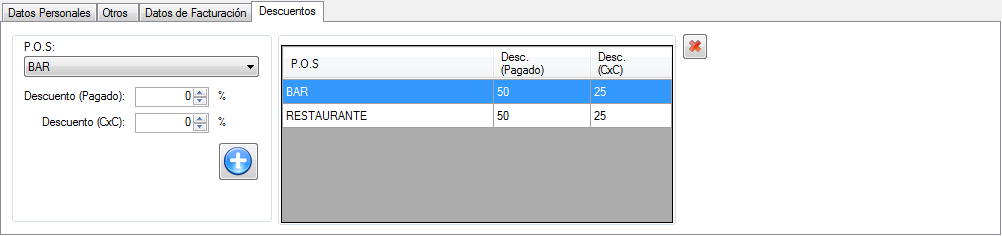
| • | Seleccione el punto de venta |
| • | Indique el descuento si el deudor paga la cuenta al momento |
| • | Indique el descuento cuando sea una cuenta por cobrar. |
| • | Presione el botón Agregar nuevo descuento  |
|
| • | Verifique que el estado del huésped permanezca como activo ya que se utiliza para que cualquiera de estos se pueda visualizar en otra sección del sistema, de no tenerlo activo no lo tendrá disponible para otra aplicación a través de Syncro. |
| • | Una vez ingresado la información, oprima en el icono Guardar |
Consulta de saldos
En este mismo catálogo podrá Consultar los saldos de los Deudores que tengan asignado un crédito, para ello presione el botón Consultar Saldos, para ingresar a la siguiente ventana. Seleccione el nombre del Deudor y enseguida filtre a través de las siguiente opciones de búsqueda para consultar el saldo
| • | Si desea realizar una consulta de los saldos de acuerdo a la fecha, seleccione a través de que criterio efectuará la búsqueda |
| o | A partir de una fecha en específica |
| o | Por medio de un un rango de fechas |
| • | Seleccione si se trata de una cuenta casa |
| o | solo: únicamente cuenta casa |
| o | incluir: otros cargos y cuenta casa |
| • | Seleccione el estado de la venta que observará en los resultados y presione el botón Buscar  |
Al obtener los resultados obtendrá otras opciones al presionar clic derecho en cualquiera de los saldos, estas son las siguientes:
|
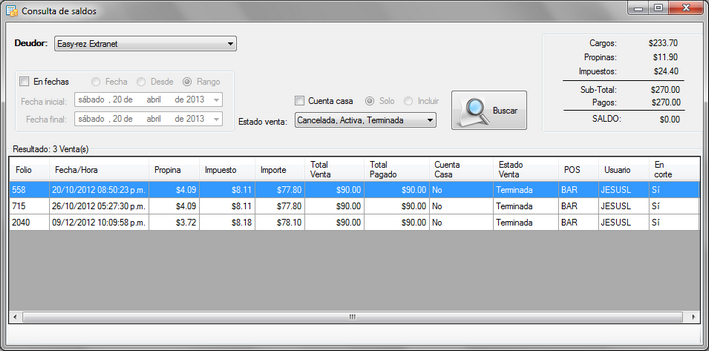
|
Transferir cargos
El sistema le solicitará ingresar su contraseña por motivos de seguridad
Al proporcionar la contraseña obtendremos la siguiente ventana
| • | Para cambiar la venta a Directa presione el botón Directa  |
| o | Confirme eliminar el crédito |
| o | Escriba un comentario como el mótivo del cambio |
| o | Presione el botón Transferir  |
| • | Para Transferir el cargo a otro Deudor/ Registro presione el botón Seleccionar para elegirlo. para elegirlo. |
| o | Una vez seleccionado observará que el botón cambiará de imagen  indicando que ha seleccionado al deudor y en la información de Destino se encontrarán los datos del Deudor indicando que ha seleccionado al deudor y en la información de Destino se encontrarán los datos del Deudor |
| o | Ingrese un comentario para indicar el mótivo del cambio |
| o | Presione el botón transferir |
| o | El sistema le notificará que los cambios han sido guardados |
|
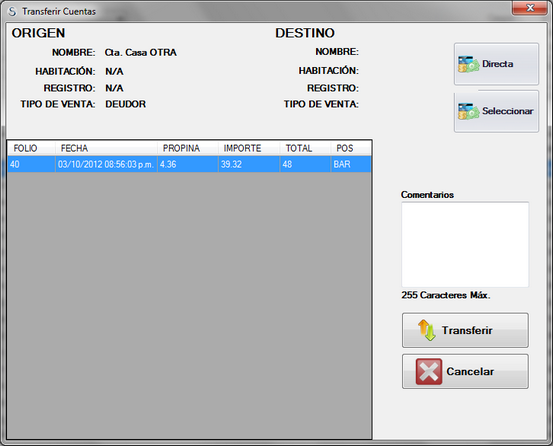
|
Pagos
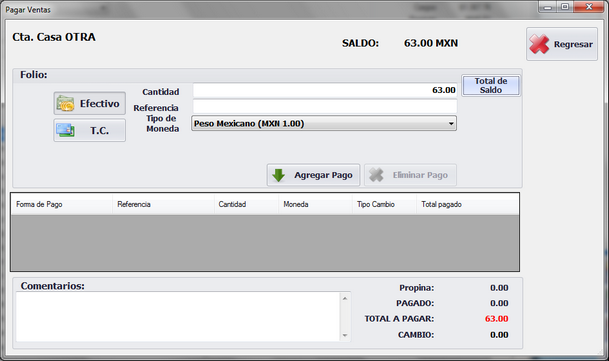
seleccionar la opción pagos obtendrá la siguiente ventana
| • | Seleccione el Tipo de pago a realizar, Efectivo o Tarjeta de Crédito |
| • | Ingrese la Cantidad a abonar o saldar, si desea realizar el pago completo |
presione el botón Total de Saldo
| • | Seleccione el Tipo de moneda con el que se efectuará el pago de la venta |
| • | En caso de haber seleccionado Tarjeta de Crédito, deberá ingresar el número de la tarjeta y el sistema verificará su valides. |
| • | Presione el botón Agregar Pago  y el sistema le preguntará si desea agregar el pago y el sistema le preguntará si desea agregar el pago |
| • | Observará el pago en el grid de esta ventana si desea eliminar el pago seleccione y presione el botón Eliminar Pago  |
| • | Para regresar a la ventana principal presione Regresar  |
|